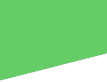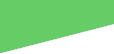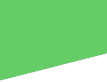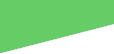CPU, RAM y solución de
problemas de Motherboard
Tenga en cuenta
que estos pasos se corresponden con los puntos de decisión en el diagrama de flujo y se alcanzan directamente haciendo clic
en los símbolos de diamante. El texto a continuación no se puede leer de forma secuencial.
Hacer¿ obtendrá una pantalla vivo? Un mensaje que dice "Señal de vídeo No" o algo similar no cuenta como una pantalla
vivo en este caso. Debe obtener al menos como una pantalla del BIOS, el BIOS del sistema o un BIOS del adaptador de carga.
Volver
a diagrama
Does ¿el sistema se enciende? ¿Oye los sonidos, unidades girando hasta, fans,
etc.. Si el poder no es procedente, continúe en el fallo de suministro de alimentación. Si el diagnóstico de suministro de
energía envió copia aquí, siga a través de estos diagnósticos como un comprobar antes de abandonar en la placa base.
Volver a diagrama
Si que no ha realizado los diagnósticos de error en el Video para un muerto de pantalla todavía, hágalo ahora. No
omita los pasos evidentes, como comprobar el cable de alimentación y la salida. Si saltar los diagnósticos de vídeo y continuar
con el diagrama de flujo de la motherboard, fácilmente podría acabar comprar piezas de recambio para hardware que no es malo.
Volver a diagrama
Un de las fallas más comunes después de motherboard o upgrades de RAM es inadecuada inserción de módulos de memoria.
Las palancas deben reducirse antes de insertar el módulo de memoria y deberían plantear propios hasta y bloqueo en el lugar
cuando el módulo esté correctamente colocado. Si utiliza obsoleto memoria RIMM (Rambus Inline Memory Module), deben ir acompañados
de los módulos en un banco, y debe instalar CRIMM (RIMM de continuidad) en los zócalos del vacíos. Si utiliza más antiguo
SIMM (módulos de memoria en línea única), cada banco necesita un par coincidente. En ambos casos, coincidentes no sólo significa
capacidad y velocidad, también significa fabricante. Tengo una nueva página para actualizar la memoria portátil con SODIMMs. Para el reemplazo de memoria DIMM regular, consulte el ilustrado reemplazando RAM.
Volver
a diagrama
Allí una serie de razones para un sistema con una buena alimentación para rechazar al poder hasta que se tratan en
los diagnósticos de suministro de energía. Otra razón es una inserción fallida de la CPU, ya sea una ranura o zócalo de CPU.
Con buena iluminación, con una linterna si es necesario, asegúrese de que cualquier socket CPU está sentado muertos en el
zócalo, lo que significa que el disipador térmico debe ser perfectamente paralelo a la superficie de la placa base; la CPU
puede ser tan totalmente oculta debajo de algunos disipadores térmicos que no puede ver los bordes. Este problema debe realmente
sólo ser pertinentes si sólo actualizado tu CPU o instalar una placa base nueva, porque el zócalo bloquea la CPU firme y el
disipador térmico agrega otro nivel de pinzamiento. Si un zócalo de CPU es una instalación nueva, tienes que quitar el disipador
térmico y CPU a visualmente por daños como piernas aplastadas o dobladas. Una CPU no se asiento correctamente si el brazo
de bloqueo de socket no fue planteado hasta antes de la CPU se insertó o no fue bajada hacia abajo después. Si la CPU no sentarse
en el zócalo correctamente, ya sea el zócalo es defectuoso o tiene la CPU equivocada de la motherboard! No he visto a un sobrante
de CPU de un socket debido al choque térmico para más de una década.
Es muy difícil
decir si antiguo tipo de ranura CPU están sentados por inspección visual, para que vuelva a en caso de duda, colocarles. En
el lado plus, puede quitar y volver a colocar una ranura CPU sin quitar el disipador térmico, ya que forman una unidad integral.
Asegúrese de que identificar correctamente palancas de liberación en un paquete de ranura CPU, normalmente ubicados en la
parte superior del paquete de CPU, al interior de la estructura de soporte de la placa base.
Volver a diagrama
A piedra deque CPU muerto es otra razón para un sistema no. Todas las CPUs modernas
requieren un disipador térmico, y la mayoría de estos son un disipador activo, con un ventilador en la parte superior. Puede
encontrar un disipador térmico sin ventilador en sistemas donde el fabricante tuvo el talento de ingeniería interna para hacer
un minucioso análisis térmico y determinó que el flujo de aire sobre un disipador térmico pasivo de aletas era suficiente
para mantener a la CPU en el rango de temperatura funcionamiento de marca fabricados en masa. Cuando hay un ventilador en
el disipador térmico, debe estar conectado a la correcta power point en la motherboard para el BIOS supervisar su condición
y convertirlo y. Si acaba de instalar una nueva CPU y había encendido el sistema sin disipador, puede haber fallado de ya.
Si el ventilador en el disipador térmico activo no está girando hasta, reemplazarlo y espera lo mejor. Asegúrese de que ve
el ventilador del disipador térmico nuevo operativo puesto que podría ser el punto de poder en la placa base que ha fallado.
Volver a diagrama
Si tiene un sistema que se enciende, la siguiente pregunta es, oye los sonidos procedentes de altavoz del placa base.
Si la placa base no tiene un altavoz piezoeléctrico integrado pero tiene una conexión de altavoz junto con el poder y restablecer
las conexiones (normalmente el frente, la esquina izquierda de la placa base) adjuntar un orador caso. Si escucha una cadena
interminable de pitidos, es a menudo mal RAM, mientras que una secuencia repetida puede ser RAM o video. Otros códigos de
sonido se han abandonado en gran medida ya que se trataba de componentes de montaje superficial que puede reemplazar el usuario
no. Vuelva a sonidos o no hay sonidos, yo siempre colocar el adaptador de vídeo y la memoria RAM, prestando especial atención
a las palancas de bloqueo en los zócalos de memoria
Volver a diagrama
Son¿ la configuración de la placa base en los valores predeterminados? Si sólo
se ponen en una motherboard nueva o han estado engañando con overclocking, restaurar la configuración predeterminada. A menudo
esto se consigue con una sola configuración puente o conmutador, pero a veces supone mover varios puentes o conmutadores.
Obtener los valores predeterminados de la documentación de la motherboard. Si no puede encontrar el manual original o localizar
la documentación equivalente en Internet, tendrá que saltar este procedimiento. A veces, las pantallas de seda en la placa
base son lo suficientemente detalladas para averiguar los valores predeterminados, pero necesita realmente buenos ojos resolverlo.
Aunque nosotros
estamos repitiendo un poco de los diagnósticos de suministro de energía aquí, Desnudando el sistema es el siguiente paso en
un escenario "no power-up". Desenchufe el cable de alimentación antes de cada cambio en el caso. Desconectar unidades, de
uno en uno, volver a conectar la alimentación y tratar de poder hasta después de cada uno. A continuación empezar a quitar
adaptadores, guardar el adaptador de vídeo para poder último, reconnecting y volver a intentar después de cada cambio que
descubrir el componente que está causando el fracaso.
Volver
a diagrama
En ejecución la placa base sin un caso es una técnica común utilizada por los técnicos para eliminar cualquier tierra extraña
y corto problemas o tensiones mecánicas. También resulta mucho más fácil cambiar la CPU si ha requerido. Normalmente hago
mi banco de pruebas de una caja de cartón, con una bolsa libre estática o espuma entre la parte inferior de la placa base
y el cartón. No a pie de una prueba como esta, o podría volver a encontrar el cuadro on fire! Si la motherboard se enciende
en el Banco con la misma fuente de alimentación que utilizó en el caso, tiene un problema de geometría. Idealmente, debe tener
una fuente de alimentación de repuesto para banco pruebas si vas a hacer reparación regular y prueba de trabajo.
Asegúrese de que
algunos separadores no son superiores a otros, poniendo presión inaceptable en la placa base. Compruebe que cada cilindro
aparece bajo un agujero de tornillo. La forma más sencilla es sin duda contar los separadores, contar los tornillos y asegúrese
de que no hay ningún residuo de tornillos después de instalar la placa base. Podría haber un cortocircuito causado por un
enfrentamiento fuera de lugar, un tornillo suelto, metales chips de pacotilla materiales. Me he topado con separadores cortos
que producen una cadena interminable de pitidos como error de RAM, sin dañar la motherboard. También existe la posibilidad
de que la geometría del caso es tan desordenada (de nivel cuando la tapa está obligada en o cuadrado) que está poniendo un
estrés mecánico inaceptable en la placa base, resultando en un circuito abierto. Si no puede encontrar la causa del problema,
no dude en probar otro caso y fuente de alimentación.
Volver a diagrama
Si todavía tiene una situación de "no poder" con la placa base que se ejecuta fuera del caso, siempre es el último
refugio de un sinvergüenza. Intercambio en una CPU buena conocida sin olvidar para instalar un buen disipador y conectar el
ventilador, incluso sólo para una prueba rápida. Intentar mantener alrededor de algunas CPU antiguo barato para este fin,
en caso de que la motherboard es un comedor de CPU. Es otra buena razón para dejar toda la configuración de la placa base
en el "Automático" valor predeterminado, por lo que no debe engañar con ellos en esta etapa. Si la CPU antigua es mala y el
ventilador del disipador térmico está muerto, es una apuesta bastante segura de que el ventilador muerto causó la falla de
la CPU. Si funciona el ventilador del disipador térmico, determinar si la falla de la CPU es debido a la pobre disipador térmico
contacto, configuración incorrecta de motherboard o Reglamento de pésima alimentación de la placa base es un juego de adivinanzas.
Si la placa base es una marca anterior y tiene un par bucks de sobra, reemplazar la CPU y la placa base juntos. Reemplazar
sólo la CPU, incluso si la placa base prueba aceptar, es generalmente difícil de justificar desde un punto de vista de la
relación precio/performance, a menos que el sistema fue prácticamente nuevo, decir menos a la mitad un año de edad y tipo
de riesgo.
Si no tienes una
ninguna situación de poder, no hay sonidos y no hay video, probablemente está buscando en una motherboard mal. Este diagnóstico
asume más, que atravesó los diagnósticos de error en el Video, que le habría forzado a través de los diagnósticos de fallo
de suministro de alimentación también. Yo todavía no sería una prisa por llevar una pistola a la placa base. Poner su sistema
operativo con una placa base nueva y todas las piezas idénticas que la motherboard vieja error antes de realizar la basura
puede decisión. Acaba de agregar algunas instrucciones ilustradas para reemplazar una motherboard a este sitio, incluyendo instalar una motherboard nueva.
Volver
a diagrama
Does¿ el sistema de derecho la potencia, dar un pitido feliz o dos, luego congelar
en la pantalla del BIOS? Esto puede ocurrir en una pantalla de texto todos, durante o después del conteo de memoria, al buscar
unidades, o el temido Verifying DMI datos "Pool". El problema es muy probablemente debido a un conflicto, más como entre los
adaptadores pero también posiblemente entre unidades incompatibles compartir un autobús.
Volver a diagrama
Faja el sistema a bare-huesos, sólo una fuente de alimentación, motherboard, mínimo de RAM, CPU y disipador térmico
y adaptador de vídeo. Si el sistema ya no se bloquea cuando es despojado, pero se queja de la falta de un dispositivo de arranque,
proceder a la resolución de conflictos.
Volver a diagrama
Intente cambiar la RAM alrededor, reordenar los bancos si tiene más de un banco de memoria RAM instalado o mover el único
módulo instalado en una ranura de vecina. Si esto no cura la congelación-up, y tiene algunos adecuado RAM bueno conocido de
otro sistema, probarlo. Si la RAM instalada no cumple las especificaciones de fabricante de la motherboard, no debería estar
usando aunque parecía trabajar hasta este punto. Incorrectamente seleccionado RAM puede ser la causa de los problemas que
van desde no arranque a bloqueos intermitentes. La memoria RAM se ha colocado correctamente y en las cantidades adecuadas
(es decir, el número de módulos, adición de módulos de continuidad o CRIMM, si utiliza RIMM). También asegúrese de que el
sistema no utilizar contactos enlatada (color plata) contra contactos de oro o metales disímiles causará corrosión con el
tiempo debido a una corriente eléctrica constante cuando el está apagado. Reemplazo de RAM en este momento no es una proposición
garantizada, pero es un buen elemento para eliminar. No meter a la RAM quitar porque es posible más adelante que es realmente
bueno.
Volver a diagrama
Si no está utilizando la configuración del CMOS, try restaurarlos todos en este punto. Normalmente puede restaurar
estos de un importante elemento de menú CMOS como "Restaurar configuración predeterminada" o "Configuración predeterminada
del BIOS." La configuración predeterminada suelen pone todo en detectar automáticamente y utiliza el calendario recomendado
para la memoria RAM. Esto significa que si usted está overclocking, detener, al menos hasta que get el sistema ejecutar de
nuevo. No importa superior incluso overclocking la exacta misma CPU o RAM en el sistema de un amigo que trabajó sin problemas,
se están a las recomendaciones de los fabricantes por lo que es una apuesta.
Volver a diagrama
Un sobrecalentamiento hará el sistema rápidamente bloqueo arriba. Quitar el disipador térmico existente y el ventilador,
asegúrese de que el ventilador funciona correctamente y que la geometría de la parte inferior de los heat sink será poner
en contacto con el chip de CPU expuesto o la parte superior del paquete de CPU. Ver mi guía ilustrada para cómo reemplazar una CPU. Aplicar un aprobado grasa térmica o cinta térmica antes de volver a instalar el disipador térmico. No ponga
en demasiada grasa térmica o simplemente a hacer un lío. Los medios de comunicación térmica sólo existe para llenar los espacios
microscópicos entre la superficie mueren y el disipador térmico. No improvisar su material térmico, ir a una tienda de equipo
o electrónica y comprar algunos. Instalar disipadores térmicos puede ser frustrante, pero esto no es un proceso "bash, en
ella". Puede dañar la CPU si inicia cracking el disipador térmico contra ella en un intento de obtener la heasink sentarse
derecho. Ser paciente, estudiar las conexiones mecánicas, asegúrese de que no golpear algún componente mal colocado en la
placa base y compruebe que el disipador térmico no es tan enorme que no quepa en la motherboard particular.
Asegúrese de que
el ventilador del disipador térmico gira la segunda que poder viene en. Si no es así, a pesar de estar conectado a la alimentación
correcta (consulte el manual de la motherboard) el punto, reemplazarla por una nueva unidad de disipador térmico activo. Asegúrese
de que la superficie inferior de la nueva unidad hará contacto con el chip de CPU expuesto o la parte superior del paquete
de CPU. El único problema de reemplazar un disipador térmico activo es puede ser demasiado tarde para la CPU. CPUs tienen
una tendencia lamentable a dañar a sí mismos cuando recalienten. Algunos CPU puede ir en runaway térmica y destruyen a sí
mismos en